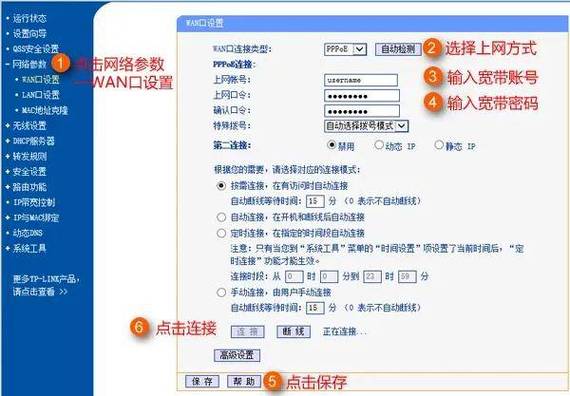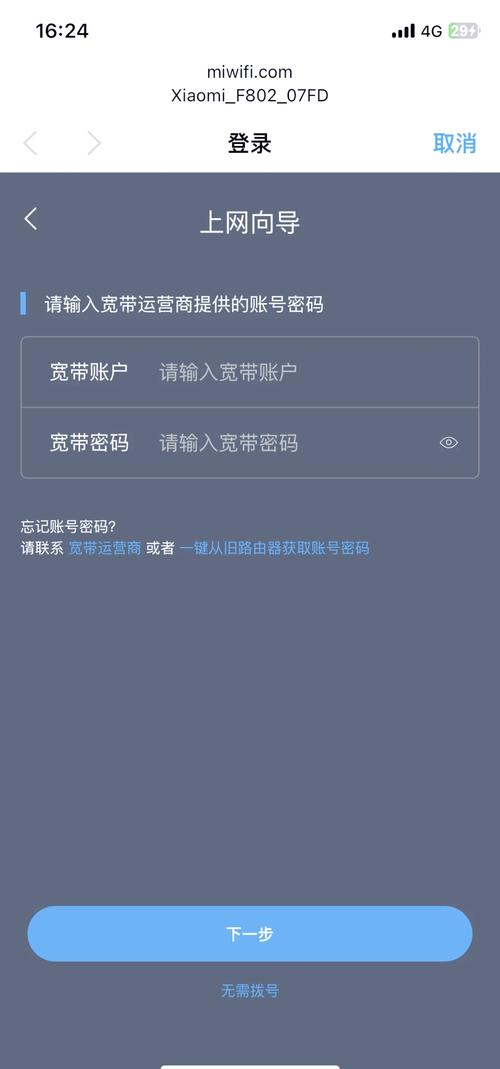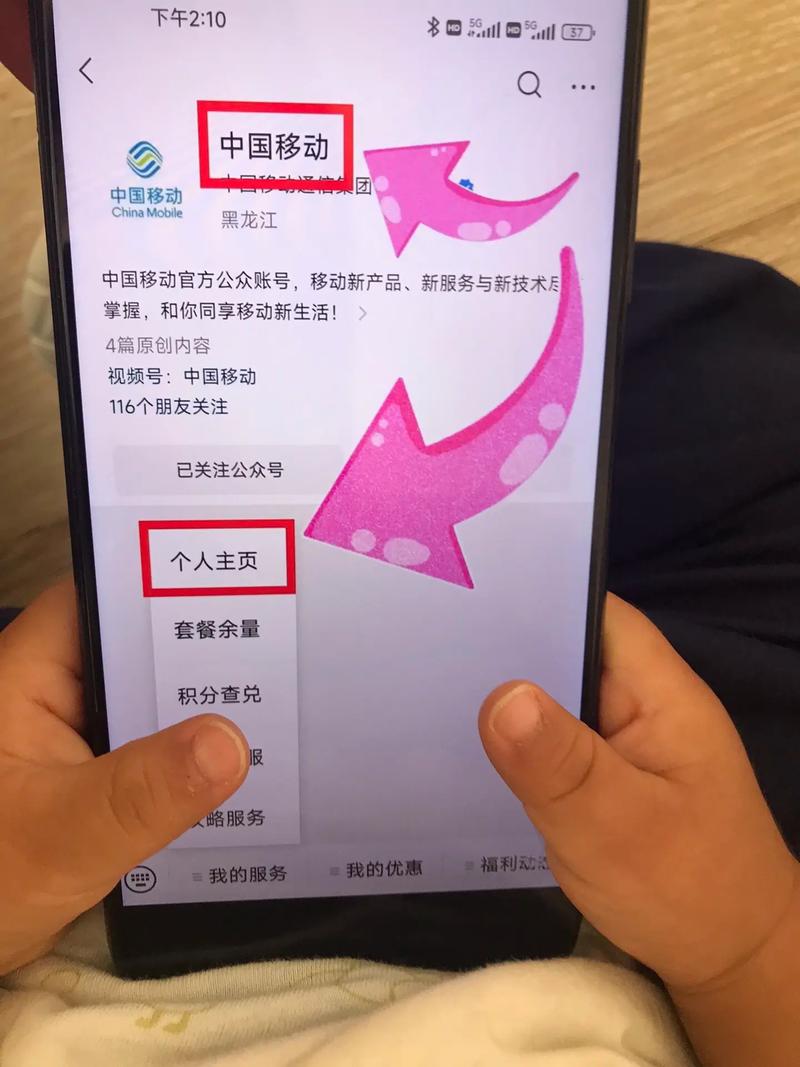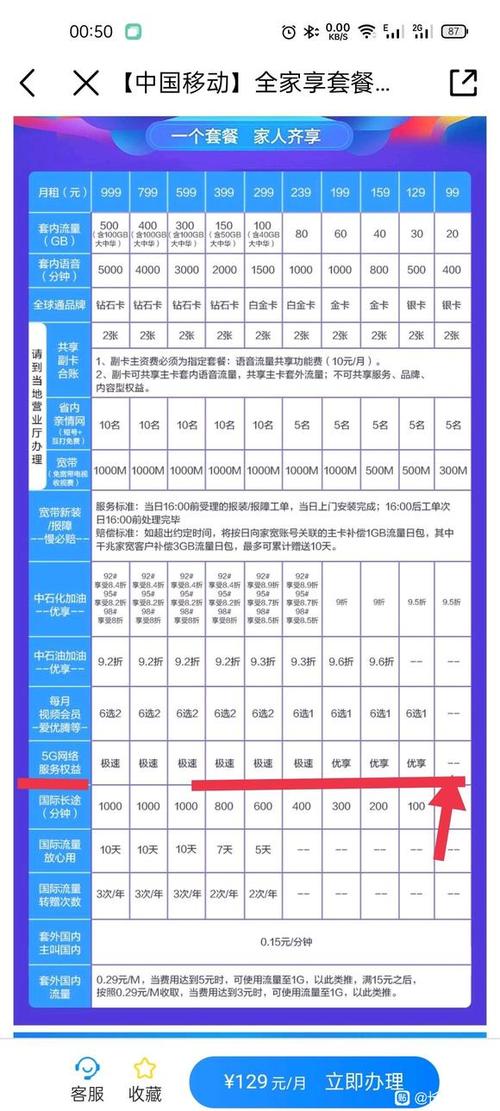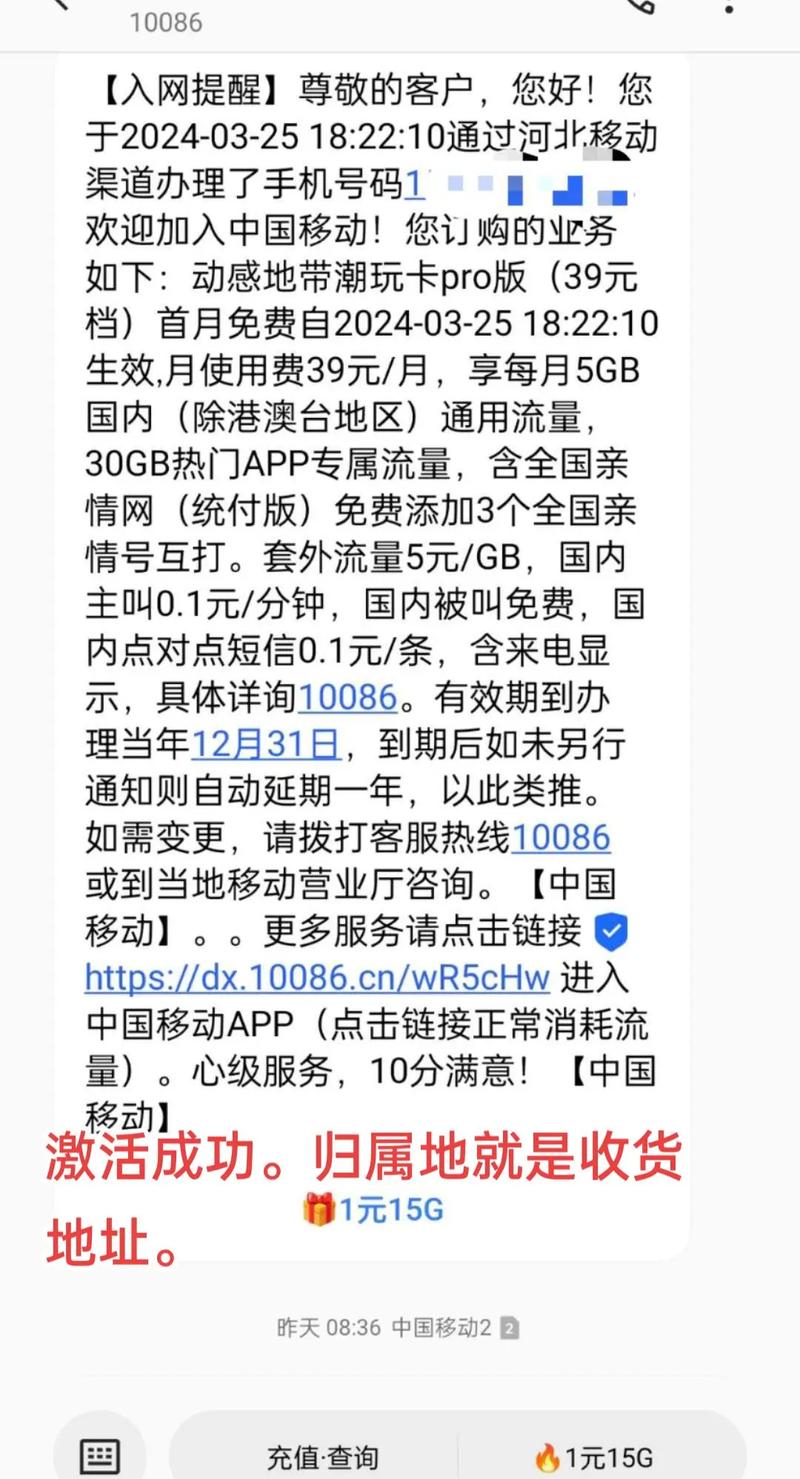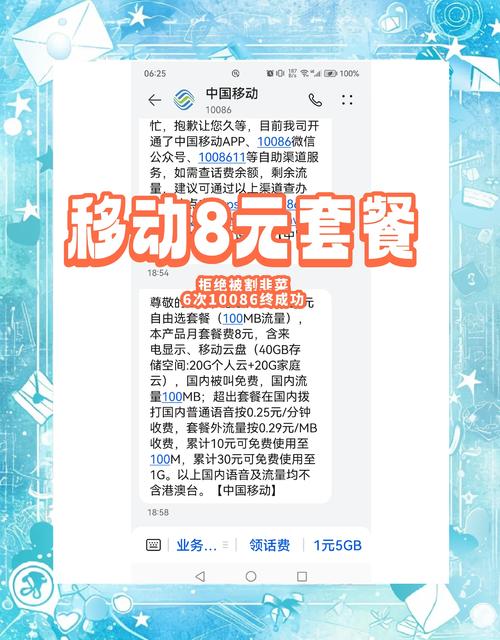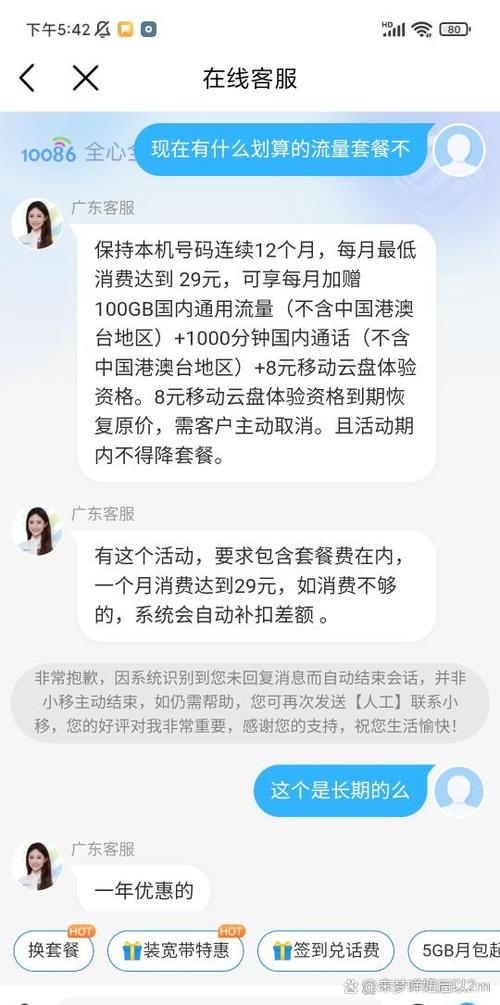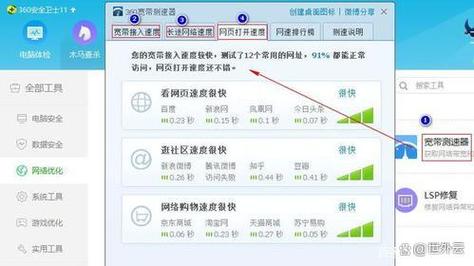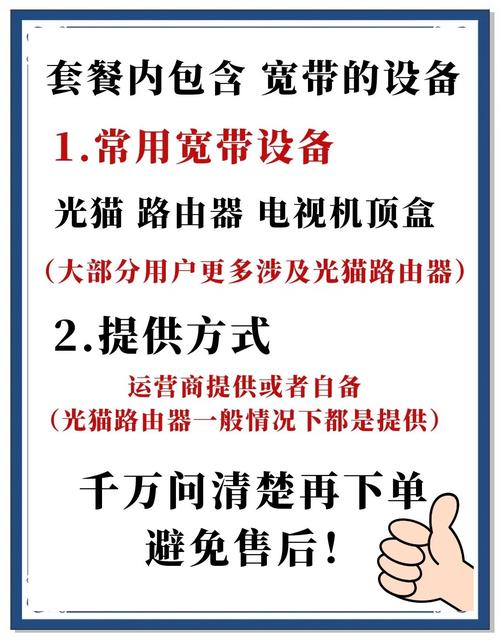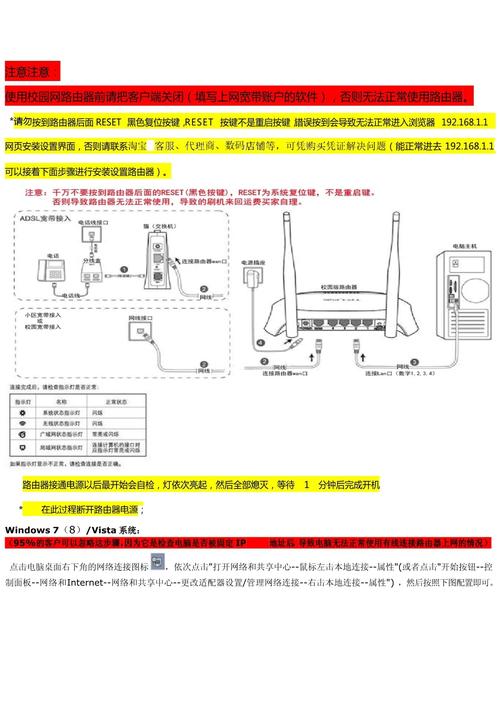如何用电脑更改宽带密码?操作步骤与常见问题解答?
在数字化生活高度普及的今天,宽带已成为家庭与工作中不可或缺的基础设施,宽带密码作为守护网络安全的第一道防线,其重要性不言而喻,定期修改宽带密码,能有效防止他人盗用网络资源,保障个人数据安全,提升网络使用体验,许多用户虽然意识到这一点,却对具体操作流程感到陌生,认为需联系运营商或专业人员才能完成,通过家用电脑自行修改宽带密码是一项简单快捷的操作,只需几分钟即可轻松完成。
在开始操作前,请确保您的电脑已通过有线或无线方式连接到需要修改密码的宽带网络,建议准备好当前宽带账号信息,部分地区可能需验证账号身份,修改过程中需设置新密码,建议提前构思一个强度较高的密码,结合字母、数字及符号,以增强安全性。
不同宽带运营商的后台管理地址及默认账号可能有所不同,但基本操作逻辑相似,以下以国内主流运营商为例,介绍具体步骤:
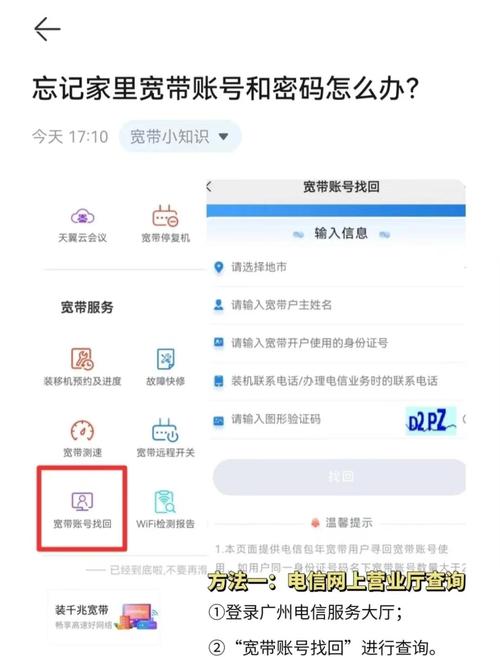
中国电信用户可打开电脑浏览器,在地址栏输入“192.168.1.1”或“192.168.0.1”,按回车键进入光猫或路由器登录界面,默认用户名和密码通常为“admin”或贴在设备背面的标签上,登录后,在“无线设置”或“安全设置”栏目中找到“无线密码”或“Wi-Fi密码”选项,输入新密码并保存设置即可,部分新型光猫可能需通过“天翼网关”App辅助操作,但网页端仍是主流方式。
中国联通用户的操作流程与此类似,在浏览器输入“192.168.1.1”或“192.168.0.1”,使用默认账号密码登录管理界面,若默认密码已修改且遗忘,可尝试按住设备复位键恢复出厂设置,进入后台后,导航至“无线网络设置”页面,找到“密码”或“密钥”选项,输入新密码后保存重启设备。
中国移动用户则需访问“192.168.1.1”或“192.168.10.1”,登录后找到“WLAN设置”或“无线安全”菜单,在“预共享密钥”或“Wi-Fi密码”栏中修改密码,点击保存后等待设备重启生效。
除运营商自带设备外,许多用户使用自行购买的无线路由器,此类设备的管理地址常见为“192.168.3.1”“192.168.31.1”或“tplogin.cn”等,具体可参考说明书,登录后的操作与上述步骤基本一致,通常在“无线设置”或“安全设置”中修改密码。
修改过程中可能遇到一些问题,忘记管理员密码时,可通过设备复位孔恢复出厂设置;登录IP地址冲突时,可尝试通过命令提示符输入“ipconfig”查询默认网关;修改后设备未即时重启,可手动断电重启以使新设置生效,若多次尝试仍无法成功,建议查阅设备说明书或联系运营商客服获取针对性帮助。
网络安全无小事,定期更新宽带密码是维护自身权益的有效手段,与其依赖他人,不如掌握这一实用技能,让技术真正服务于生活,每一次密码的更新,都是对数字生活多一重保障。